Então, talvez você já tenha se deparado com um arquivo .7z enquanto estiver usando o Mac. No entanto, a maioria dos usuários de Mac não sabe o que é isso. Na verdade, um arquivo .7z é um formato de arquivo que significa 7-zip e você pode compará-lo com qualquer outro arquivo que tenha no seu Mac.
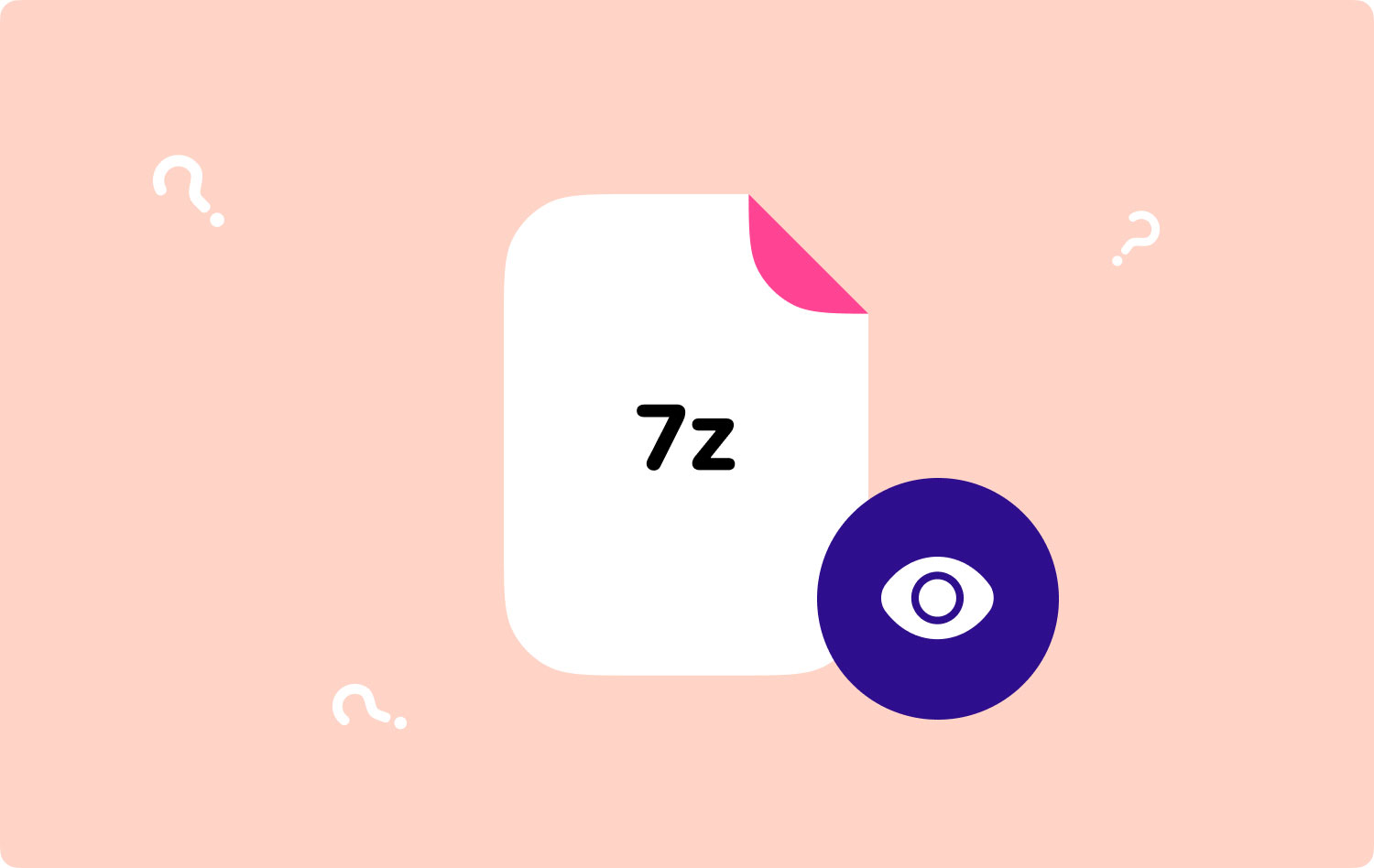
No entanto, por padrão, seu Mac não sabe como lidar com esses tipos de arquivos. É por isso que a maioria dos usuários de Mac pergunta como abrir arquivos .7z no Mac. Nada para se preocupar porque existem certos aplicativos que você pode realmente usar para poder abra arquivos .7z no seu Mac.
Parte 1: O que é um arquivo .7z?Parte 2: Como excluir arquivos .7z no seu Mac (automaticamente)Parte 3. Como abrir arquivos 7z no Mac usando o UnarchiverParte 4: Conclusão
As pessoas também leram Como encontrar e excluir imagens semelhantes no MacBook Como você acelera o seu Mac?
Parte 1: O que é um arquivo .7z?
Todos os arquivos .7z que você realmente tem no seu Mac são arquivos arquivados e criados pelo 7-Zip. Isso é um pouco semelhante a outros arquivos compactados de longa data, como um arquivo ZIP e um arquivo RAR. A única diferença entre os arquivos .7z dos outros arquivos é que tem um algoritmo usado no compactando seus arquivos.
Portanto, usando esse algoritmo de compactação, todos os arquivos grandes, como os vídeos de alta definição, podem ser drasticamente reduzidos em tamanho para que você possa compartilhá-los com outras pessoas com mais facilidade. E também, para que você possa armazená-lo no seu Mac por um longo tempo.
Assim como qualquer outro arquivo que você tenha no seu Mac, os arquivos 7z também podem ser criptografados com a senha desejada para que ninguém possa acessá-lo além de você. Isso pode servir como segurança adicional para o arquivo. E o tamanho geral desses arquivos dependerá, na verdade, da quantidade total de dados que ele realmente contém, juntamente com o nível de compactação aplicado. No entanto, os arquivos .7z não podem mais ser expandidos ou maiores que a soma total de seu conteúdo.

Parte 2: Como excluir arquivos .7z no seu Mac (automaticamente)
Como mencionamos anteriormente, a abertura de arquivos .7z no seu Mac pode ser feita assim que você tiver um determinado aplicativo que pode abrir esses tipos de arquivos.
E com isso, excluir arquivos .7z e limpar seu Mac pode ser feito facilmente quando você tiver uma ferramenta poderosa. Agora, o aplicativo mais recomendado para deletar arquivos .7z e até mesmo outros arquivos do seu Mac sem deixar nenhum cache é TechyCub Mac limpador.
TechyCub Mac Cleaner tem a capacidade de escanear seu Mac até mesmo seus arquivos .7z. TechyCub O Mac Cleaner é considerado uma ferramenta poderosa e também um aplicativo Mac completo. Possui diversas funções que facilitam a vida dos usuários de Mac, que contém Limpador de lixo eletrônico, desinstalador de aplicativos, localizador de duplicatas, localizador de imagens semelhantes, privacidade, otimização e assim por diante.
Agora, para você deletar arquivos e otimizar seu Mac, aqui vão alguns passos simples a seguir:
Etapa 1: baixar e instalar TechyCub Mac limpador
Baixar TechyCub Mac Cleaner do site oficial. Quando o download estiver concluído, instale o programa no seu Mac.
Mac limpador
Analise seu Mac rapidamente e limpe arquivos indesejados facilmente.
Verifique o status principal do seu Mac, incluindo o uso do disco, status da CPU, uso da memória, etc.
Acelere seu Mac com cliques simples.
Download grátis
Etapa 2: iniciar e verificar o status do sistema Mac
Em seguida, tenha o programa lançado. Como você pode ver na interface principal do programa, existe o status do sistema do seu Mac. Você pode ver o uso de CPU, disco e memória em tempo real.
Etapa 3: escolha um módulo e inicie a digitalização
Nas opções que você vê na tela, clique no módulo que você precisa, como "Limpador de lixo". Em seguida, basta clicar no Escanear botão.

Etapa 4: escolha o arquivo que deseja excluir
Após a conclusão do processo de verificação, você verá vários arquivos inúteis na lista. Basta selecionar os arquivos que você não precisa mais e clicar no botão peixe de água doce botão. Você também pode escolher Selecionar tudo para excluir todos os arquivos inúteis de uma vez.
Etapa 5: aguarde até que o processo seja concluído
Quando o processo terminar, você poderá ver quanto espaço de armazenamento liberou.

Este é realmente um software incrível e obrigatório para todos os usuários de Mac!
Parte 3. Como abrir arquivos 7z no Mac usando o Unarchiver
Abrir arquivos .7z no Mac é fácil quando você usa uma ferramenta. Aqui estão os passos fáceis de seguir:
- Baixe Unarchiver Mac da App Store em seu Mac.
- Execute o Unarchiver e você verá uma lista de associações de arquivos. Em seguida, deixe o Unarchiver associar os arquivos .7z.
- Depois disso, clique duas vezes no arquivo .7z, abra-o e descompacte-o em qualquer outro formato. Você também pode executar o Unarchiver e arrastar e soltar arquivos .7z em seu utilitário.
- Aguarde até que seja concluído.
É simples. Agora você pode abrir facilmente os arquivos .7z no seu Mac.
Parte 4: Conclusão
Pelo que você pode ver, abrir seus arquivos .7z no seu Mac é realmente uma tarefa fácil. Além disso, é bom para o seu Mac se você tiver este poderoso TechyCub Mac limpador para ajudá-lo a limpar arquivos inúteis, gerenciar arquivos e acelerar seu Mac. Basta seguir os passos simples acima e você estará no caminho certo!
Mac limpador
Analise seu Mac rapidamente e limpe arquivos indesejados facilmente.
Verifique o status principal do seu Mac, incluindo o uso do disco, status da CPU, uso da memória, etc.
Acelere seu Mac com cliques simples.
Download grátis
Além disso, se você puder saber algumas maneiras de abrir um arquivo .7z no seu Mac, informe-nos deixando um comentário abaixo. E se este artigo realmente te ajudou, por favor, vá em frente e sinta-se à vontade para compartilhá-lo.
